Heim >System-Tutorial >Windows-Serie >So deaktivieren Sie Junk-Anzeigen in Win10
So deaktivieren Sie Junk-Anzeigen in Win10
- WBOYWBOYWBOYWBOYWBOYWBOYWBOYWBOYWBOYWBOYWBOYWBOYWBnach vorne
- 2023-12-30 20:19:28702Durchsuche
Wenn wir das Win10-System verwenden, werden wir auf viele Spam-Anzeigen stoßen, was sehr problematisch ist, aber wir wissen nicht, wie wir sie deaktivieren können. Tatsächlich können wir diese Junk-Anzeigen in den Systemeinstellungen deaktivieren. Schauen wir uns das unten an.
So deaktivieren Sie Spam-Werbung in Win10
1 Zuerst öffnen wir die Einstellungen in der unteren linken Ecke.
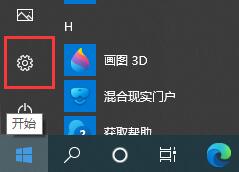
2. Klicken Sie auf „System“.
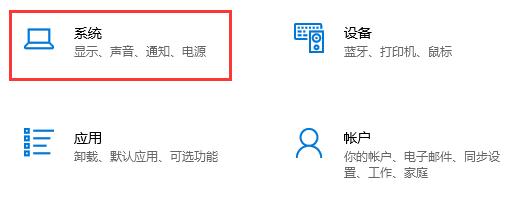
3. Klicken Sie links auf „Benachrichtigungen und Aktionen“.
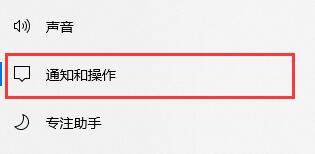
4. Folgen Sie dann dem Symbol rechts, um den relevanten Inhalt zu schließen und zu deaktivieren.
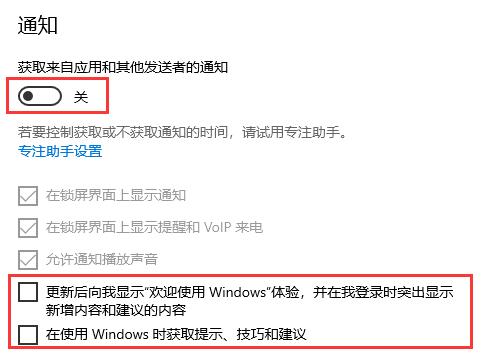
5. Dann gehen wir zurück zu den Einstellungen und wählen „Personalisierung“.
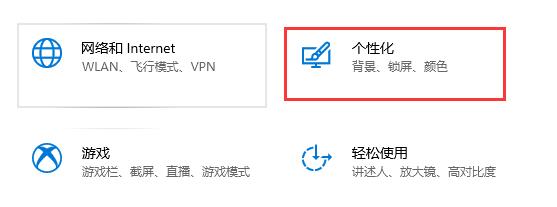
6. Wählen Sie links „Start“ und schließen Sie dann die Symboloption.
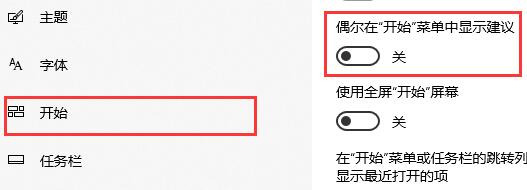
Das obige ist der detaillierte Inhalt vonSo deaktivieren Sie Junk-Anzeigen in Win10. Für weitere Informationen folgen Sie bitte anderen verwandten Artikeln auf der PHP chinesischen Website!
In Verbindung stehende Artikel
Mehr sehen- Was soll ich tun, wenn Win10 keine normale Verbindung zum Internet herstellen kann?
- So schließen Sie das Win10-Popup-Fenster
- In welchem Ordner befinden sich die Desktop-Dateien des Win7-Systems auf dem Laufwerk C?
- So erzwingen Sie das Schließen des aktuellen Programmfensters
- Was ist der Befehl zum Ausschalten der Firewall in Centos?

